Hướng dẫn cách tắt tính năng Protected View trong Office 2010 một cách dễ dàng
Tính năng Protected View giúp bảo vệ các văn bản khi gửi qua Email. Tuy nhiên, trong nhiều trường hợp, nó có thể gây ra sự bất tiện không cần thiết. Bài viết dưới đây sẽ chỉ dẫn bạn cách tắt tính năng này trong Office 2010.
Bước 1: Mở file Word 2010, chọn File, rồi bấm vào Options để tiếp cận các thiết lập.
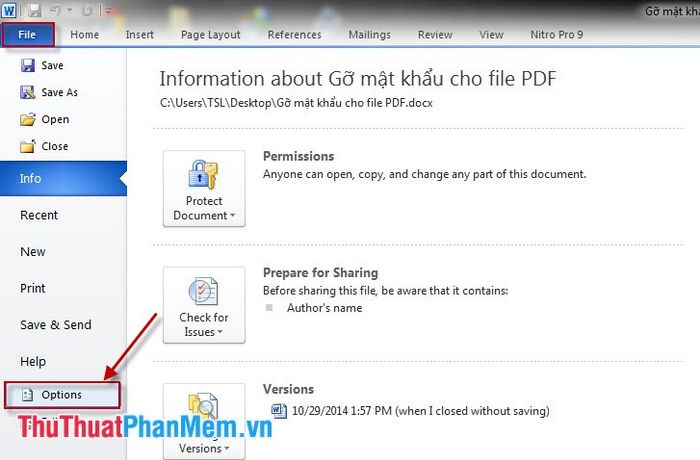
Bước 2: Trong cửa sổ Word Options, chọn mục Trust Center, rồi nhấn vào Trust Center Settings để mở cài đặt trong phần Microsoft Word Trust Center.
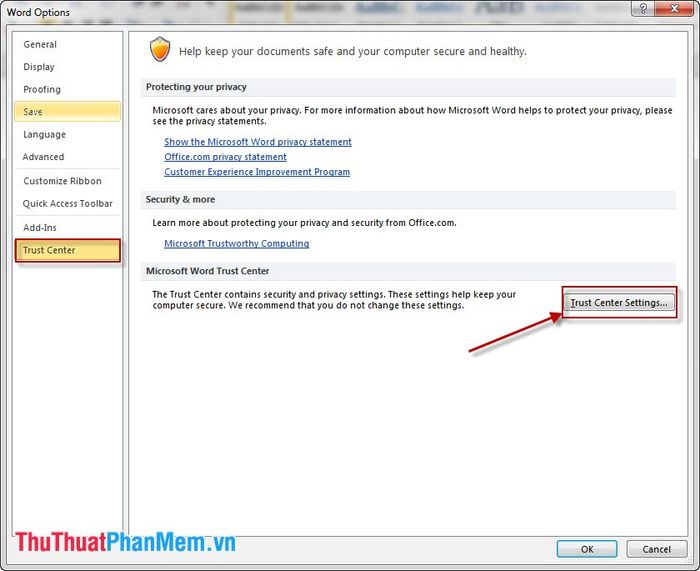
Bước 3: Trong hộp thoại Trust Center, chọn mục Protected View, sau đó bỏ chọn tất cả các ô bắt đầu bằng Enable. Cuối cùng, nhấn OK để hoàn tất việc vô hiệu hóa tính năng Protected View.
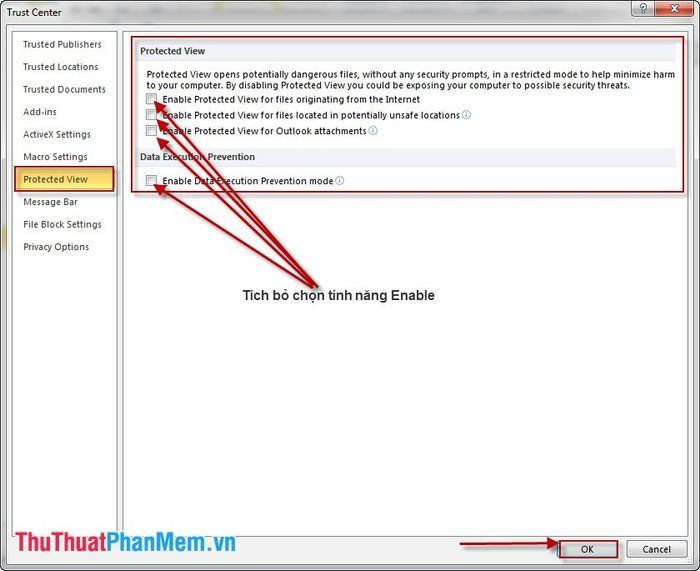
Vậy là bạn đã thành công trong việc tắt tính năng Protected View trên Word 2010. Để làm điều tương tự trên Excel, PowerPoint và các ứng dụng khác trong bộ Office 2010, bạn chỉ cần thực hiện lại các bước trên.
Có thể bạn quan tâm

Top 5 Cơ sở, nhóm trẻ mầm non uy tín nhất tại Đồng Xoài, Bình Phước

Top 8 quán nướng hấp dẫn nhất tại thành phố Phan Thiết, Bình Thuận

Top 10 bộ Anime bóng chuyền đỉnh cao không thể bỏ qua

6 Bài thơ lục bát chúc Tết ý nghĩa - Gửi gắm yêu thương đầu xuân

12 Tiệm bánh handmade đáng trải nghiệm nhất Hà Nội


